Patikrinkite kietąjį diską naudojant „HDDSCAN“ programą
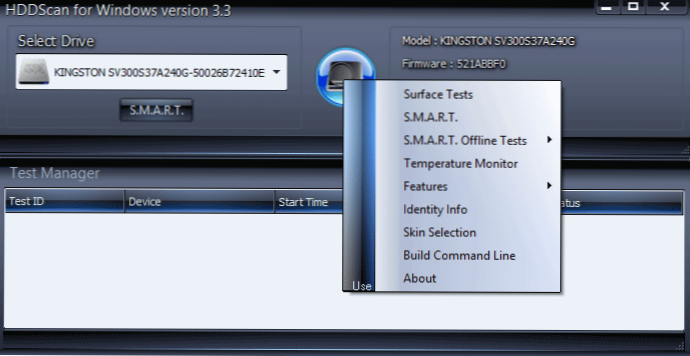
- 1719
- 246
- Eugene Fadel
Jei jūsų kietajai diskui pasidarė keista elgtis, ir kyla įtarimų, kad būtent su juo prasminga patikrinti, ar nėra klaidų. Viena iš lengviausių programų pradedantiesiems vartotojui šiems tikslams yra HDDSCAN. (Cm. Taip pat: programos, skirtos patikrinti standųjį diską, kaip patikrinti standųjį diską per „Windows“ komandinę eilutę).
Šiose instrukcijose trumpai apsvarstysime HDDSCAN galimybes - nemokamą naudingumą kietojo disko diagnozei, ką tiksliai ir kaip patikrinti bei kokias išvadas apie disko būklę padaryti, kad būtų padaryta disko būklė. Manau, kad informacija bus naudinga pradedantiesiems vartotojams.
HDD tikrinimo galimybės
Programa palaiko:
- Kieti ratai ide, sata, scsi
- Išoriniai standieji diskai, sujungti per USB
- „USB Flash“ diskų tikrinimas
- Tikrinimas ir s.M.A.R.T. Kietosioms SSD diskams.
Visos programos funkcijos yra įgyvendintos ir tiesiog ir jei nepasiruošęs vartotojas gali painioti su Viktorijos HDD, tai neįvyks čia.
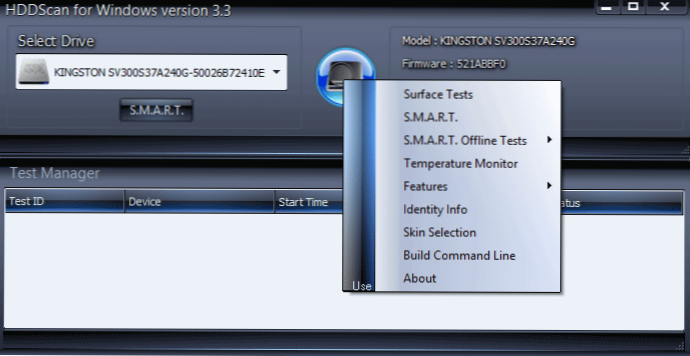
Pradėję programą, pamatysite paprastą sąsają: sąrašą, skirtą pasirinkti diską, kuris bus išbandytas, mygtukas su standžiojo disko atvaizdu, paspaudus jį, prieigą prie visų galimų programos funkcijų ir apatinėje dalyje Dalis - Pažangių ir įvykdytų testų sąrašas.
Peržiūrėti informaciją s.M.A.R.T.
Iškart po pasirinktu disku yra mygtukas su užrašu S.M.A.R.T., kuris atveria ataskaitą apie jūsų kietojo disko ar SSD savarankiško diagnozės rezultatus. Ataskaitoje viskas aiškiai paaiškinta anglų kalba. Apskritai - žali ženklai - tai gerai.

Atkreipiu dėmesį, kad kai kuriems SSD su „Sandforce Controller“ visada bus rodomas vienas minkšto ECC korekcijos greitis - tai yra normalu ir dėl to, kad programa neteisingai interpretuoja vieną iš šio valdiklio savaiminio diagnozės.
Kas yra s.M.A.R.T. http: // ru.Vikipedija.Org/wiki/s.M.A.R.T.
Patikrinkite standžiojo disko paviršių
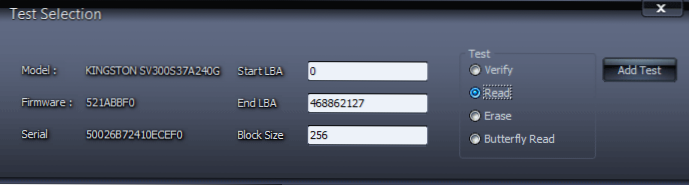
Norėdami pradėti tikrinti HDD paviršių, atidarykite meniu ir pasirinkite „Surface Test“. Galite pasirinkti vieną iš keturių bandymo parinkčių:
- Patikrinkite - vidinis kietojo disko buferis yra rodmenis be perdavimo per sąsają SATA, IDE ar kita. Matuojamas operacijos laikas.
- Skaitykite - skaitymas, perdavimas, duomenų tikrinimas ir veikimo laiko matavimas.
- Ištrinti - programa pakaitomis rašo duomenų blokus iki disko, matuojant veikimo laiką (duomenys šiuose blokuose bus prarasti).
- Drugelių skaitymas yra panašus į skaitymo testą, išskyrus bloko skaitymo prioritetą: Skaitymas prasideda tuo pačiu metu nuo diapazono pradžios ir pabaigos, 0 ir paskutinis blokas ir paskutinis, tada - 1 ir priešpaskutinis priešpaskutinį ir priešpaskutinį.
Norėdami reguliariai patikrinti standųjį diską, ar nėra klaidų, naudokite parinktį „Skaityti“ (pasirinkta pagal numatytuosius) ir spustelėkite mygtuką „Pridėti testą“. Testas bus pradėtas ir pridedamas prie lango „Test Manager“. Dukart spustelėjus testą, galite peržiūrėti išsamią informaciją apie ją tvarkaraščio ar čekių čekio kortelės pavidalu.
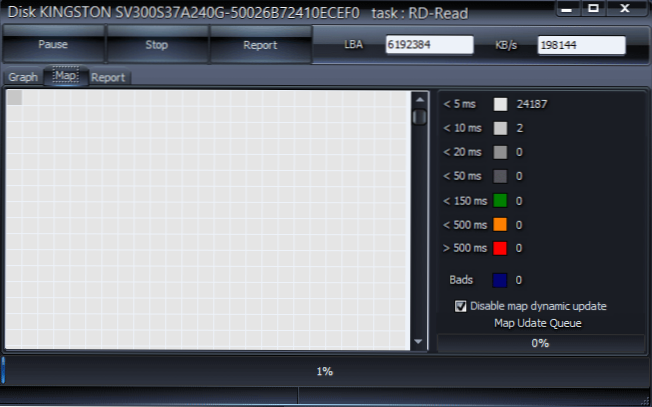
Trumpai tariant, visi blokai, kuriems reikia daugiau nei 20 ms, yra blogi. Ir jei matote nemažą tokių blokų skaičių, tai gali reikšti kietojo disko problemas (kurių geriau neišspręsti pertvarkymo, bet išlaikant reikiamus duomenis ir pakeisdami HDD).
Išsami informacija apie kietojo disko informaciją
Jei programos meniu „Identity Info“ elementas, tada gausite išsamią informaciją apie pasirinktą diską: disko talpa, palaikomi eksploatavimo režimai, talpyklos dydis, disko tipas ir kiti duomenys.
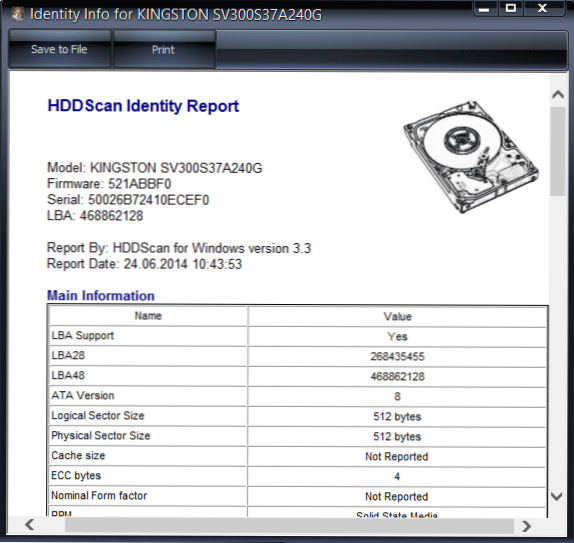
Galite atsisiųsti HDDSCAN iš oficialios http: // hddscan programos svetainės.Com/ (programai nereikia diegti).
Apibendrindamas galiu pasakyti, kad paprastam vartotojui „HDDSCAN“ programa gali būti paprastas įrankis, siekiant patikrinti kietąjį diską, ar nėra klaidų, ir padaryti tam tikras išvadas apie jos būklę, nenurodant sudėtingų diagnostinių įrankių.

